En la sociedad moderna, su vida diaria está estrechamente conectada con los teléfonos, y es normal que haga copias de seguridad y las almacene en iCloud. Por lo tanto, si los archivos importantes o los documentos de trabajo esenciales se eliminan por accidente, puede restaurar esos archivos desde la copia de seguridad de iCloud. Pero, ¿qué debe hacer si no puede restaurar desde la copia de seguridad de iCloud? El artículo explica los motivos y las posibles soluciones cuando no puede restaurar desde la copia de seguridad de iCloud. Echa un vistazo a más detalles del artículo ahora.
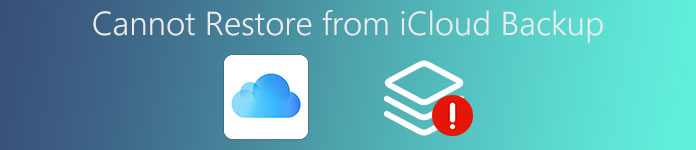
- Parte 1: por qué no puedes restaurar desde la copia de seguridad de iCloud
- Parte 2: La mejor manera de restaurar desde la copia de seguridad de iCloud
Parte 1. Por qué no puedes restaurar desde la copia de seguridad de iCloud
Es de gran importancia para usted saber por qué no puede restaurar desde la copia de seguridad de iCloud. No es muy complejo pero un poco quisquilloso. Si encuentra que no puede restaurar desde la copia de seguridad de iCloud, mantenga la calma y no haga nada con su iPhone en ese momento. Cualquier uso incorrecto del dispositivo puede anular la posibilidad de recuperación de datos. Luego puedes leer este pasaje atentamente y puedes encontrar las soluciones. El artículo proporciona una descripción meticulosa y completa de las razones.
Razón 1: Hay cuatro pasos necesarios que debe realizar si desea iniciar la copia de seguridad de iCloud automáticamente. Quizás te olvides de activar la "copia de seguridad de iCloud". Solo cuando su iPhone está conectado con una fuente de alimentación puede iniciar la copia de seguridad de iCloud. En tercer lugar, la pantalla de tu iPhone debe estar bloqueada. Finalmente, tu iPhone ya ha conectado el Wi-Fi. Si no ha iniciado la copia de seguridad de iCloud antes, es razonable que no pueda restaurar desde la copia de seguridad de iCloud.
Razón 2: Ha utilizado la copia de seguridad de iCloud durante tanto tiempo que el espacio no es suficiente. Por lo tanto, no puede hacer copias de seguridad de cosas nuevas y no puede restaurar desde la copia de seguridad de iCloud.
Razón 3: Existe algo incorrecto con su configuración o dispositivo iOS y no puede descubrir qué problema es. O su sistema iOS es tan antiguo que no puede restaurar desde la copia de seguridad de iCloud.
solución 1: Reinicie el dispositivo iOS para corregir "no se puede restaurar desde la copia de seguridad de iCloud"
Mantenga presionado el botón "Sleep / Wake" en su iPhone durante unos segundos hasta que vea el control deslizante "Deslice para apagar", deslice el control deslizante de izquierda a derecha y espere un momento. A continuación, presione y mantenga presionado el mismo botón nuevamente hasta que aparezca el logotipo de Apple. Si ve el logotipo de Apple, significa que ha reiniciado su teléfono, puede intentar restaurar desde la copia de seguridad de iCloud.

solución 2: Iniciar sesión en la cuenta de iCloud de nuevo para resolver no se puede restaurar desde la copia de seguridad de iCloud
Salga de la cuenta de iCloud, en la que ya ha iniciado sesión en el teléfono, y luego inicie sesión nuevamente en la cuenta de iCloud. Busque la "Configuración" en su iPhone y luego busque su ID de Apple en la parte superior de la pantalla. Use su ID de Apple para iniciar sesión en la cuenta de iCloud nuevamente. El problema que no puede restaurar desde la copia de seguridad de iCloud puede resolverse.
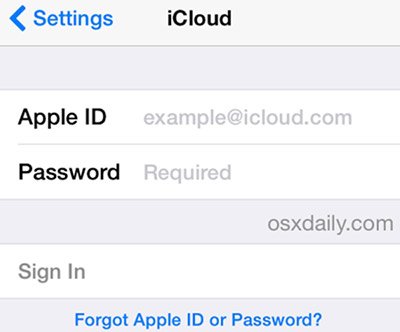
solución 3: Use otra cuenta de iCloud cuando no pueda restaurar desde la copia de seguridad de iCloud
Utilice otra cuenta de iCloud para realizar copias de seguridad. Se supone que debe registrar una nueva cuenta de iCloud y obtener una nueva ID de Apple gratuita. O simplemente puede usar las cuentas de iCloud de otros para hacer copias de seguridad. Puede cancelar la cuenta anterior y usar otra dirección de correo electrónico para obtener una nueva, lo cual es más conveniente para hacer copias de seguridad. Después de eso, también puede usar la nueva cuenta de iCloud y no debe preocuparse de no poder restaurar desde la copia de seguridad de iCloud.

solución 4: Inspeccionar y luego restablecer la configuración de red para corregir no se puede restaurar desde la copia de seguridad de iCloud
Es mejor que inspeccione si hay algún problema con la configuración de su red que le impida restaurar desde la copia de seguridad de iCloud. Si no puede averiguar cuál es el problema, simplemente restablezca la configuración de red. Busque la opción "General" y haga clic en ella. Luego verá el "Restablecer" en la parte inferior de la interfaz. Haga clic en él y luego haga clic en "Restablecer configuración de red" y se restablecerá la configuración de red.

solución 5: Elimine las copias de seguridad de iCloud antiguas e innecesarias para resolver el problema "no se puede restaurar desde la copia de seguridad de iCloud"
Todos sabemos que el espacio de copia de seguridad de iCloud es limitado, y si no desea gastar un dinero extra en la compra de espacio nuevo, debe eliminar algunas copias de seguridad de iCloud innecesarias o antiguas para crear más espacio. Para ser honesto, no es necesario que gaste dinero extra porque simplemente puede almacenar las copias de seguridad anteriores en su computadora. Luego, puede eliminarlos para crear más espacio y puede restaurar desde las copias de seguridad de iCloud.

Paso 1. Vaya a "Configuración", toque Apple ID y regístrese para obtener la cuenta de iCloud.
Paso 2. Toque "Administrar almacenamiento" en iCloud, elimine las copias de seguridad antiguas o innecesarias que ocupan demasiado espacio de almacenamiento en su iCloud.
Paso 3. Toca "Eliminar copia de seguridad" en la parte inferior. Toque "Apagar / Eliminar" para liberar más espacio.
solución 6: Actualizar el sistema iOS para corregirlo no se puede restaurar desde la copia de seguridad de iCloud
Si su sistema iOS es muy antiguo, es posible que no pueda restaurar desde las copias de seguridad de iCloud. Para actualizar el sistema iOS, abra "Configuración" y luego haga clic en la opción "General". A continuación, navegue por todas las opciones en general, encontrará "Actualización de software", haga clic en "Descargar e instalar". A continuación, solo ingrese la contraseña para comenzar a actualizar el sistema iOS, luego puede obtener el último sistema iOS.

solución 7: El restablecimiento de fábrica del iPhone / iPad / iPod para resolver no se puede restaurar desde la copia de seguridad de iCloud
La última solución, pero también la más eficaz para usted, es restaurar la configuración de fábrica. Busque "Configuración" en la pantalla de su móvil y haga clic en él. Elija la opción "General" en la configuración y luego busque la opción "Restablecer" en la parte inferior de la interfaz y haga clic en ella. Haga clic en "Borrar todo el contenido y la configuración" y luego elija "Borrar iPhone" para iniciar el proceso de restablecimiento de fábrica en el iPhone. Como se restablecen todas las configuraciones, el problema de que no se puede restaurar desde la copia de seguridad de iCloud se puede resolver por completo.
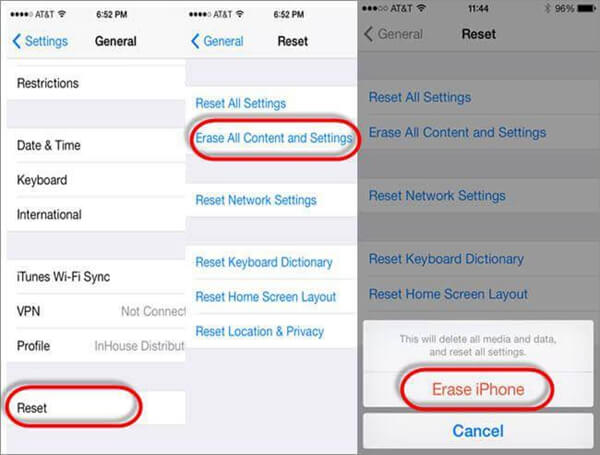
Parte 2. La mejor manera de restaurar desde la copia de seguridad de iCloud
Hay muchas formas de restaurar desde la copia de seguridad de iCloud. La mejor manera de resolver el problema que no se puede restaurar desde la copia de seguridad de iCloud debería ser Apeaksoft iPhone Data Recovery. Apeaksoft iPhone Data Recovery Es el mejor software de recuperación de datos iPhone / iPad. Ya ha habido miles de usuarios que recuperan sus valiosos datos de la copia de seguridad de iCloud con la ayuda de iPhone Data Recovery.
Características clave de la recuperación de datos del iPhone:
- 1. iPhone Data Recovery puede ayudarlo a restaurar desde la copia de seguridad de iCloud sin archivos de copia de seguridad.
- 2. Recupere los datos perdidos de un dispositivo iOS que usted haya eliminado accidentalmente.
- 3. También puede recuperar datos perdidos de iPhone / iPad / iPod touch desde iCloud backup, iTunes backup o dispositivo iOS directamente.
- 4. Puede admitir la restauración de datos desde muchos dispositivos, incluido iPhone 15/14/13/12/11/XS/XR/X/8/SE/7/6/6s/6/5s/5c/5, iPad Pro. , iPad Air, iPad min, iPad, iPod touch 7/6/5/4, etc.
- 5. Te permite recuperar mensajes eliminados, contactos, historial de llamadas, calendario, notas, recordatorio, fotos, etc.
- 6. Excepto todas estas funciones de recuperación, puede ayudarlo a reparar el sistema operativo del dispositivo. Puede repetir el modo de recuperación y luego atascarse en el logotipo de Apple. A continuación, cambie a la función "Reparar sistema operativo" para reparar los dispositivos iOS y dejar que el dispositivo vuelva a la normalidad.
Cómo restaurar desde la copia de seguridad de iCloud con iPhone Data Recovery
Paso 1. Conecta tu dispositivo iOS a la computadora
Conecte su dispositivo iOS a la computadora con una copia de seguridad de iTunes existente o una conexión USB directa. Luego, puede hacer clic en "iniciar escaneo" o el software detectará su iPhone automáticamente. Por lo tanto, el dispositivo iOS y la computadora pueden hacer algunas coincidencias.
Paso 2. Seleccione los archivos de la copia de seguridad de iCloud
Espere unos minutos y luego encontrará que iPhone Data Recovery ha terminado de detectar su teléfono. Hay tres opciones para ti, que incluyen "Recuperar desde un dispositivo iOS", "Recuperar desde iTunes Backup" y "Recuperar desde iCloud". Puede elegir un modo para escanear su dispositivo iOS. Aquí elegiré "Recuperarse de iCloud" como un ejemplo distintivo, mediante el cual puede restaurar directamente desde la copia de seguridad de iCloud.
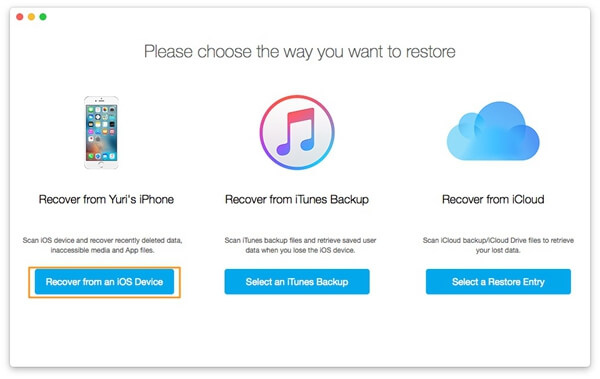
Paso 3. Restaurar archivos desde la copia de seguridad de iCloud
Todos sus archivos históricos se mostrarán aquí. En este momento, preste atención para mantener el estado de la conexión entre el iPhone y la PC, o no podrá restaurar desde la copia de seguridad de iCloud. Obtenga una vista previa de los datos perdidos primero y luego puede seleccionar los archivos que desea restaurar. Puede guardar los contactos seleccionados en formato VCF, CSV, HTML en su computadora o de nuevo en los dispositivos.
1. Los archivos eliminados persistirán en la memoria de su iPhone, es mejor que no altere la memoria del dispositivo ni use el teléfono. Tome inmediatamente una instantánea de memoria completa para asegurarse de que no se perderá nada.
2. Tome su instantánea de iPhone y luego use la función de copia de seguridad de iTunes para realizar un almacenamiento de memoria completa.
Conclusión
Si no puede restaurar desde la copia de seguridad de iCloud y desea hacerlo de manera eficiente y fácil, simplemente elija las soluciones anteriores sin dudarlo. No te decepcionará. Por supuesto, puede elegir algunas soluciones alternativas para extraer archivos de la copia de seguridad de iCloud como Apeaksoft iPhone Data Recovery. Si tiene alguna otra consulta sobre cómo solucionar el problema que no puede restaurar desde la copia de seguridad de iCloud, no dude en compartir la información en los comentarios.



 iPhone Data Recovery
iPhone Data Recovery Recuperación del sistema de iOS
Recuperación del sistema de iOS Respaldo y restauración de datos de iOS
Respaldo y restauración de datos de iOS Grabadora de pantalla iOS
Grabadora de pantalla iOS MobieTrans
MobieTrans Transferencia de iPhone
Transferencia de iPhone borrador de iPhone
borrador de iPhone Transferencia de WhatsApp
Transferencia de WhatsApp Desbloqueador de iOS
Desbloqueador de iOS Convertidor HEIC gratuito
Convertidor HEIC gratuito Cambiador de ubicación de iPhone
Cambiador de ubicación de iPhone Recuperación de Android
Recuperación de Android Extracción de datos de Android rotos
Extracción de datos de Android rotos Respaldo y restauración de datos de Android
Respaldo y restauración de datos de Android Transferencia de teléfono
Transferencia de teléfono Recuperación de datos
Recuperación de datos Blu-ray
Blu-ray Mac Cleaner
Mac Cleaner DVD Creator
DVD Creator PDF Converter Ultimate
PDF Converter Ultimate Restablecer contraseña de Windows
Restablecer contraseña de Windows Espejo del teléfono
Espejo del teléfono Video Converter Ultimate
Video Converter Ultimate Editor de vídeo
Editor de vídeo Grabador de pantalla
Grabador de pantalla PPT to Video Converter
PPT to Video Converter slideshow Maker
slideshow Maker Video Converter gratuito
Video Converter gratuito Grabador de pantalla gratis
Grabador de pantalla gratis Convertidor HEIC gratuito
Convertidor HEIC gratuito Compresor de video gratis
Compresor de video gratis Compresor de PDF gratis
Compresor de PDF gratis Free Audio Converter
Free Audio Converter Grabador de audio gratuito
Grabador de audio gratuito Video Joiner gratuito
Video Joiner gratuito Compresor de imagen libre
Compresor de imagen libre Borrador de fondo gratis
Borrador de fondo gratis Mejorador de imagen gratuito
Mejorador de imagen gratuito Eliminador de marcas de agua gratis
Eliminador de marcas de agua gratis bloqueo de pantalla del iPhone
bloqueo de pantalla del iPhone Puzzle Game Cube
Puzzle Game Cube





